PlantUML + Visual Studio Codeでモデリング環境構築
当記事ではPlantUMLを利用してモデリングを行うための環境構築をします。
PlantUMLとは
そもそもUMLとは
統一モデリング言語(とういつモデリングげんご、UML、英: Unified Modeling Language)は、主にオブジェクト指向分析や設計のための、記法の統一がはかられた(Unified)モデリング言語(Modeling Language)である。*2
記法が統一されており、UMLに則って記述すると誰でも(知っていれば)同じように読めるため、チーム開発で設計図を残す際は非常に便利です。
PlantUMLをおすすめする理由
「テキストなので環境を選ばず軽快に読み書きでき、チームでの設計共有・管理もしやすい」ということです。
おすすめ動作環境
私はVisual Studio Code(以下VSCode)で、PlantUML extensionを利用しています。好きなエディタを使っていいですが、ペアプロにも利用できる*3ため、VSCodeをサブエディタとして使えるようになっておくと捗ります。
環境構築
macOS Mojave version 10.14.2、パッケージマネージャーはhomebrewで環境構築を行いました。
動作させるには下記の3つをインストールする必要があります。
Java SE Development Kit
Java SE Development Kit 8 - DownloadsからMac OS X x64のものをダウンロードしてください。ダウンロード後はdmgファイルをダブルクリックして指示に従うだけでいいです。
Graphviz
下記のコマンドでインストールします。
brew install graphviz
PlantUML
下記のコマンドでインストールします。
brew install plantuml
brew infoで正常に動作する状態か確認できます。何か問題があれば確認しましょう。
brew info plantuml
JREと勘違いして、JDKがインストールされていないことがよくあります。その場合は上記コマンドで「Javaが実行できない」という趣旨のエラーがでます。そのときはJDKをインストールしなおしましょう。
VSCode上の環境構築
上記のリンクからエクステンションをインストールします。(VSCodeアプリ上のExtensionsから検索しても構いません)
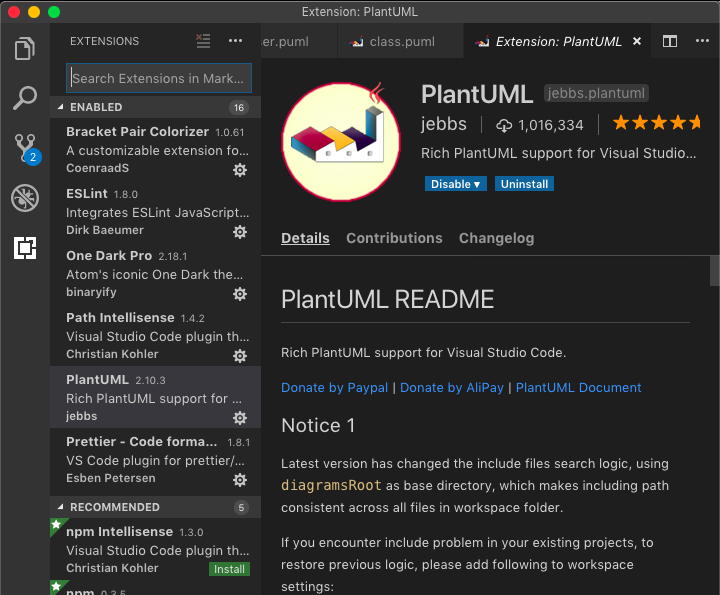
VSCode上での操作例
.pumlファイルを開いているときに「option + d」でプレビュー画面が開きます。

画像をエクスポートしたいときは「command + shift + P」でコマンド入力を開き、「ダイアグラムをエクスポート」を実行すると画像が作成されます。

最後に
まずUMLについてしっかり理解したい場合は1. UMLの基礎 1 | TECHSCORE(テックスコア)がおすすめです。
PlantUMLを軽く試してみたい、記法を調べたいといった場合には下記のサイトをおすすめします。 plantuml.com
細かい記法を覚えて丁寧に書けずとも、クラス図など特に重要な図をざっと書けるようになるだけで設計の共有・レビュが捗るようになるのでおすすめです。